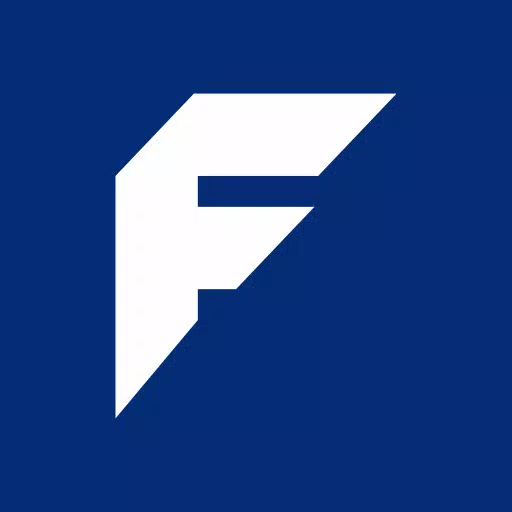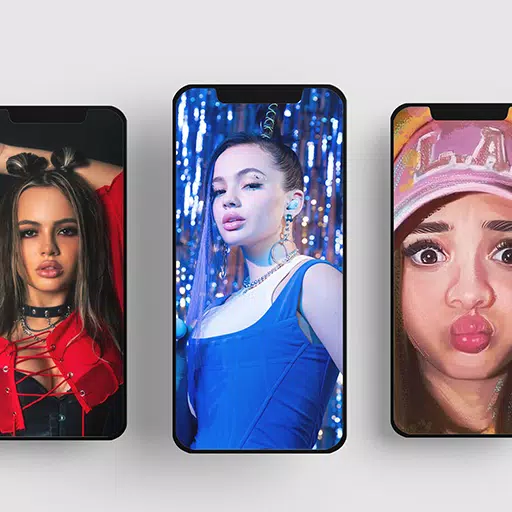Comment connecter l'allié ASUS ROG à un téléviseur ou un moniteur de jeu
L'allié ROG, lancé en 2023, est rapidement devenu une alternative convaincante au jeu de vapeur, grâce à son système d'exploitation Windows qui permet d'accéder à une gamme plus large de jeux. L'année suivante a vu la sortie du ROG Ally X, qui a non seulement amélioré les composants internes, mais également un confort de l'utilisateur amélioré avec un refroidissement et une ergonomie améliorés.
Bien que l'allure principale du ROG Ally soit sa portabilité, la possibilité de la connecter à un écran plus grand pour une expérience de jeu plus immersive est un avantage significatif. L'allié ROG d'origine et le ROG Ally X peuvent être liés sans effort à un affichage externe tel qu'un moniteur de télévision ou de jeu. Ci-dessous, vous trouverez un guide complet sur la façon de connecter votre allié ROG à un téléviseur ou un moniteur, avec des instructions détaillées et des recommandations pour améliorer votre configuration de jeu.
Comment se connecter avec un adaptateur
La connexion de votre allié ROG à un téléviseur ou un moniteur peut être réalisée via diverses méthodes, mais l'utilisation d'un adaptateur est une option simple et économique. Que vous choisissiez un adaptateur de style dongle compact, un câble direct ou le quai officiel du chargeur de jeu ROG, il existe une solution pour répondre à vos besoins.
Ce dont vous aurez besoin

Le quai de chargeur ASUS ROG 65W est un excellent choix pour ceux qui recherchent une solution minimaliste. Il prend en charge HDMI 2.0 et dispose de ports USB Type-A et USB Type-C pour l'Ally ROG. Il sert à deux fins de chargeur et de connecteur d'affichage, ne nécessitant qu'un câble USB-C et HDMI pour commencer. De plus, le quai comprend un port USB-A pour connecter les périphériques comme une souris ou un clavier.
Alternativement, vous pouvez opter pour un adaptateur USB-C USB-C à HDMI tiers, que vous pouvez brancher directement sur le port USB-C de ROG Ally. Ensuite, connectez un câble HDMI de l'adaptateur à votre téléviseur ou moniteur. Pour une solution à un capable transparente, considérez un câble USB-C vers HDMI qui se connecte directement de votre allié ROG à votre écran.
Certains adaptateurs USB-C vers HDMI sont livrés avec un port USB-C pasthrough, vous permettant de charger votre allié ROG pendant qu'il est connecté à un écran externe. Si votre adaptateur dispose de cette fonctionnalité, vous aurez besoin d'un câble USB-C supplémentaire et de votre adaptateur d'alimentation pour garder la batterie chargée pendant le gameplay.
Comment se connecter: instructions étape par étape
- Branchez un adaptateur (ou câble) USB-C-C vers le port USB-C de ROG Ally en haut de l'enceinte. Si vous utilisez la station d'accueil ROG Gaming Charger, connectez une extrémité d'un câble USB-C au port USB-C de ROG Ally et l'autre extrémité au port de charge USB-C sur le quai de chargeur.
- Connectez un câble HDMI à l'adaptateur (ou quai de chargeur) et branchez l'autre extrémité à un port HDMI disponible sur votre téléviseur ou moniteur. Pour un câble USB-C vers HDMI direct, connectez simplement l'extrémité HDMI à votre écran.
- (Facultatif) Si votre adaptateur USB-C dispose d'un port USB-C passthrough pour la charge, connectez l'adaptateur d'alimentation de votre allié ROG à ce port pour fournir une alimentation.
- Puissance sur l'allié ROG; Il doit détecter et sortir automatiquement le signal vidéo.
- Passez à votre téléviseur ou surveillez l'entrée HDMI appropriée pour afficher l'écran de votre allié ROG.
Comment se connecter avec une station d'accueil
Pour une configuration rappelant le commutateur Nintendo, une station d'accueil peut être le choix idéal. Bien que l'allié ROG manque d'une station d'accueil officielle au-delà du quai du chargeur de jeu ROG, de nombreuses options de tiers sont disponibles. Ces stations d'amarrage vous permettent non seulement de connecter votre allié ROG à un téléviseur ou un moniteur, mais également servir de support de charge.
Ce dont vous aurez besoin

Notre premier choix est la station d'accueil JSAUX HB0603, qui offre 100 watts de puissance pour la charge rapide et est équipé de plusieurs ports. Ce quai léger et compact fonctionne également comme un support, améliorant votre configuration de jeu. Les quais de base incluent généralement un port HDMI et un port de chargement USB-C à passhrough, tandis que des modèles plus avancés peuvent offrir des ports USB supplémentaires pour les périphériques, un port Ethernet pour une connexion Internet stable, des emplacements de carte SD pour un stockage élargi et un port d'affichage pour connecter un autre écran. Les quais portables plus petits sont parfaits pour voyager avec votre allié ROG et se connecter à des écrans plus grands en déplacement. De nombreux quais compatibles avec le pont de vapeur fonctionneront également de manière transparente avec l'allié ROG.
Comment se connecter: instructions étape par étape
- Placez votre allié ROG dans le quai.
- Connectez le cordon d'alimentation USB-C au port USB-C de ROG Ally en haut de l'enceinte.
- Connectez l'adaptateur d'alimentation de votre ROG Ally au port de charge USB-C sur le quai.
- Branchez un câble HDMI sur le port HDMI du quai et connectez l'autre extrémité à un port HDMI disponible sur votre téléviseur ou moniteur.
- Puissance sur l'allié ROG; Il doit détecter et sortir automatiquement le signal vidéo.
- Passez à votre téléviseur ou montez à la bonne entrée HDMI pour afficher l'écran de votre allié ROG.
Vous aurez également besoin d'un contrôleur
Bien que vous puissiez connecter une souris et un clavier à la solution d'amarrage de votre allié ROG, l'utilisation d'un contrôleur sans fil offre souvent l'expérience de jeu la plus confortable, en particulier sur un écran plus grand. Heureusement, le ROG Ally prend en charge tout contrôleur de jeu compatible Bluetooth. Vous trouverez ci-dessous nos principales recommandations pour les contrôleurs compatibles avec le pont de vapeur et l'allié ROG.
 Notre premier choix
Notre premier choix
Sony Dualsense
Voir sur Amazon | Voyez-le chez Best Buy | Voir le Target

Contrôleur Xbox Elite Series 2
Voir sur Amazon | Voyez-le chez Best Buy

Contrôleur ultime 8bitdo
Voir sur Amazon

Gulikit Kingkong 3 Contrôleur max
Voir sur Amazon

Contrôleur de style GameCube sans fil Powera
Voir sur Amazon
Ces options incluent des contrôleurs de premier parti comme la DualSense de la PS5, le contrôleur sans fil Xbox et le contrôleur Nintendo Switch Pro, ainsi que divers contrôleurs tiers. Certains contrôleurs utilisent une connexion sans fil à 2,4 GHz avec un adaptateur USB inclus, qui offre souvent une latence plus faible et une meilleure plage que les contrôleurs Bluetooth standard. Pour une simple expérience de plug-and-play, vous pouvez également opter pour un contrôleur USB câblé si vous êtes proche de votre allié ROG ou de votre station d'amarrage.
- 1 MISE À JOUR STARDEED: les codes de janvier 2025 sont publiés Feb 25,2025
- 2 POCKE POKÉMON TCG: Date de choix, heure et cartes promotionnelles - février 2025 Mar 03,2025
- 3 Comment obtenir toutes les tenues de capacité à Infinity Nikki Feb 28,2025
- 4 Black Myth : Wukong en tête des classements Steam quelques jours avant son lancement Jan 07,2025
- 5 Project Zomboid : toutes les commandes d'administration Jan 05,2025
- 6 Silent Hill F: Première grande bande-annonce et détails Mar 22,2025
- 7 Call of Duty annonce des mises à jour Black Ops 6 Feb 08,2025
- 8 Internet ukrainien bloqué sous le nom de « S.T.A.L.K.E.R. 2' La sortie submerge Dec 30,2024
-
Jeux hypercastuels addictifs pour un jeu rapide
Un total de 10